Video Cloud の基本:プレイリスト プレーヤーの作成
手順
- メインナビゲーションで プレーヤー モジュールを開きます。
- をクリックします。
- 名前 と 短い説明 を入力します。
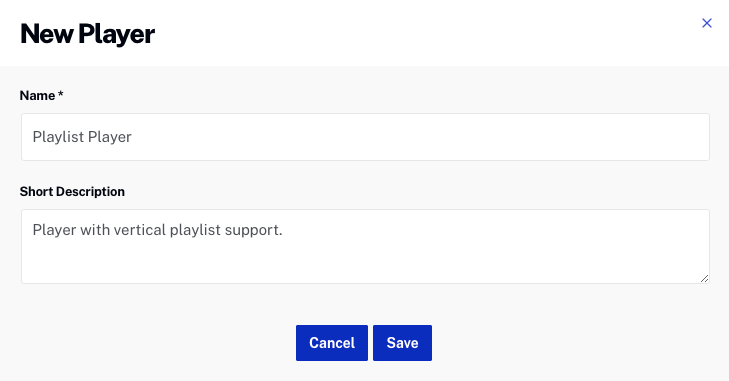
- をクリックします。
- プレーヤー名をクリックして、プレーヤーのプロパティを開きます。
- プレーヤーのタイプ として プレイリスト を選択し、 をクリックします。
- 左側のナビゲーションメニューで スタイル設定 をクリックします。
- プレーヤーのタイプ を選択します:
- プレイリスト (縦型) - プレイリストはプレーヤーの右側に表示されます。
- プレイリスト (横型) - プレイリストはプレーヤーの下に表示されます。
- プレイリスト (非表示) - プレイリストは表示されません。
- プレーヤーのタイプ に プレイリスト を選択すると、追加の 再生 プロパティを設定できます。左側のナビゲーションメニューで 再生 をクリックします:
- 再生順のランダム化 - 動画がランダムな順番で再生されます
- 選択時に動画を再生 - プレイリストメニュー内のサムネイルをクリックすると、その動画が読み込まれた際に再生されます(前の動画が一時停止していても)
- 連続再生モード - 動画が自動的に進行し、無限に繰り返されます
- 動画カウントダウン - 連続再生モード が選択されている場合にのみ有効になります
- 次のカード(自動連続再生) - プレーヤーに次の動画カードが表示されます
- 次のエンドスクリーン(カウントダウン) - プレーヤーに終了カウントダウン画面が表示されます
- をクリックして変更を保存します。
- プレーヤーへの変更を公開するには、 をクリックし、次に をクリックします。
